1、首先在PPT中打开一个ppt。选中这个ppt中想要呈现这种动画效果的文字。
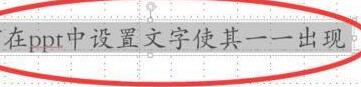
2、选中以后点击上方工具栏中的的【动画】,然后点击动画效果【出现】,这时选中的文字就会在左上角出现数字角标,这就意味着选中的文字已经有了基本的动画。
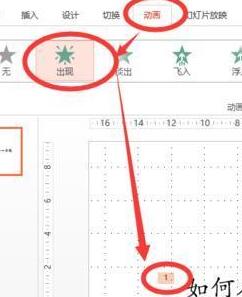
3、然后在【效果选项】一栏的右下角有一个小箭头,点击之后即会出现新的界面,点击【效果】,在效果这一页中选择【动画文本】。
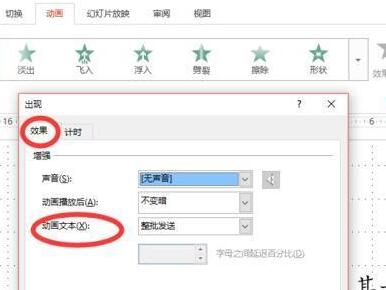
4、在【动画文本】一栏中,选择【按字母】,同时在下方还可以设置每个字母间出现的间断时长,然后点击确定。之后选中的文字即可出现打印机效果了。

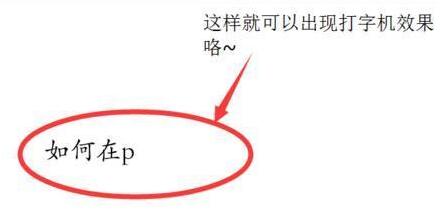
5、另外一种方法是将这些文字分别放在数个独立的文本框中。
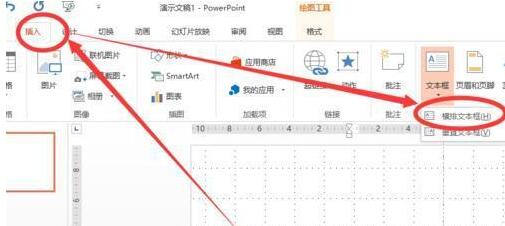
6、然后分别对每个文本框设置动画效果。即选中每个文本框,然后再上方的工具栏中点击【动画效果】→【出现】。设置完成后就可以看到每个文本框左上角出现了不同的数字,也即是动画出现前后顺序。
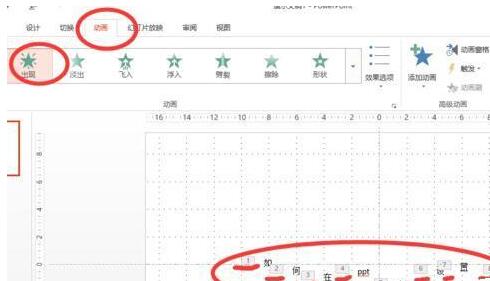
7、设置完后,在上方工具栏可以找到【动画窗格】,点击后会在界面右侧出现一个工具栏,在这里可以对每个动画进行间隔时间、出现顺序等进行调整。
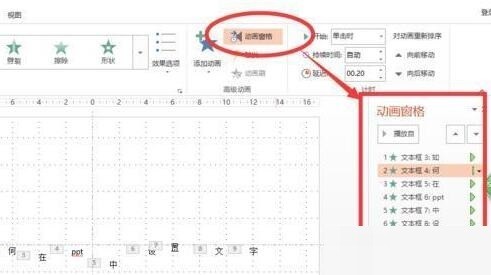
注意:不建议一个字一个字的设置独立的动画效果。如果只有几个字,那俩种方法都可以,如果字数很多的话,一个一个设置就会显得十分麻烦。





